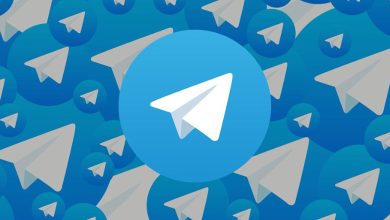چگونه میتوانیم از چتهای واتساپ پرینت بگیریم؟
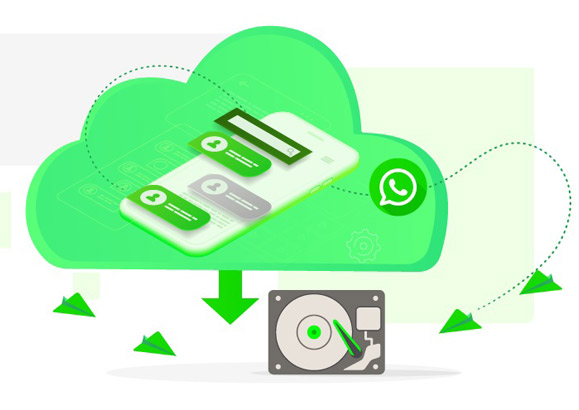
زمان مورد نیاز برای مطالعه: 3 دقیقه
همونطور که میدونید پیامرسان واتساپ یکی دیگه از نرمافزارهای زیرمجموعه شرکت بزرگ Facebook هست که در کنار Instagram، روزانه میلیونها کاربر از سرتاسر جهان از خدمات اون بهرهمند میشن؛ از طرفی با مشکلاتی که برای اپلیکیشن پیامرسان تلگرام به وجود اومده، خیلی از کاربران رو به سمت بهکارگیری اپلیکیشن واتساپ (WhatsApp) سوق پیدا کرده؛ از طرفی واتساپ اپلیکیشن نسبتا سادهای هست که پیچیدگیهای تلگرام رو نداره و بدونشک مهمترین کاری که با یک برنامهی پیامرسان میکنیم، همونطور که از نامش پیداست، دریافت و ارسال پیام هست و واتساپ هم با بیش از 2 میلیارد کاربر فعال در جهان، محبوبترین برنامهی پیامرسان در جهان هست و به همین دلیل، قابلیتهای مختلفی در این زمینه در اختیار کاربران قرار میده.
با این وجود، در حالی که با استفاده از بکاپ گیری میتونیم از حذف ناخواسته متن پیام هایی که ارسال کردید جلوگیری کرد، اما گاهی ممکنه به متنها روی کاغذ احتیاج پیدا کردید تا به عنوان یک سند ازشون استفاده کنید؛ البته اگرچه تهیه اسکرینشات از مکالمات یکی از روشهایی هست که ممکنه کاربردی باشه اما گاهی اوقات پیدا کردن اونها برای پرینت گرفتن از یک مکالمه کمی سخت خواهد بود، به ویژه اگه مکالمه قدیمی باشه.
چگونه در سیستم عامل اندروید از چتهای واتساپ خروجی و پرینت بگیریم؟
- برنامه واتساپ رو باز کنید.
- روی علامت سه نقطه بالا کلیک کنید.
- به بخش تنظیمات (Settings) برید.
- به بخش پیامها (Chats) وارد شوید.
- سپس بر روی تاریخچه پیامرسانی (Chat history) کلیک کنید.
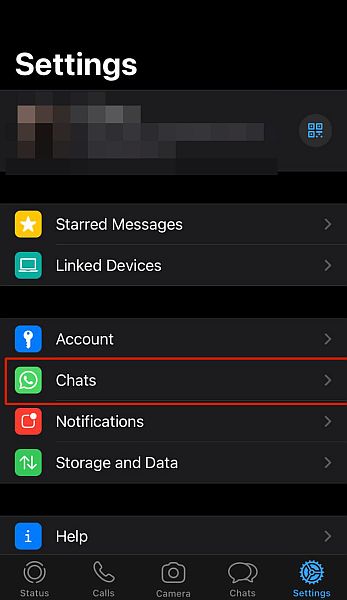
- اکنون استخراج پیام (Export chat) رو انتخاب کنید.
- در ادامه گروه و یا چتی که مایل هستید از اون کپی بگیرید رو انتخاب کنید.
- بعد از انجام این کار، دو گزینه با عنوان “Attach Media” و “Without Media” براتون نمایان میشه که میبایست بر حسب نیازتون یکی از این دو گزینه رو انتخاب کنید.
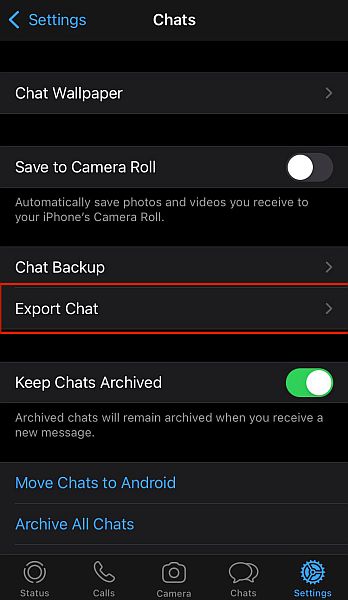
- جهت اطلاع شما عزیزان، گزینه “Without Media” برای حالتی هست که میخواهید فقط متن پیامهاتون کپی بشه، بدون هیچ گونه تصویر و فایلی.
- گزینه “Attach” هم علاوه بر ذخیره سازی متن پیامها، یک نسخه از فایلهای رد و بدل شده در اون چت رو هم ذخیره میکنه؛ فایلهایی همچون عکس، موزیک، فایل متنی و … .
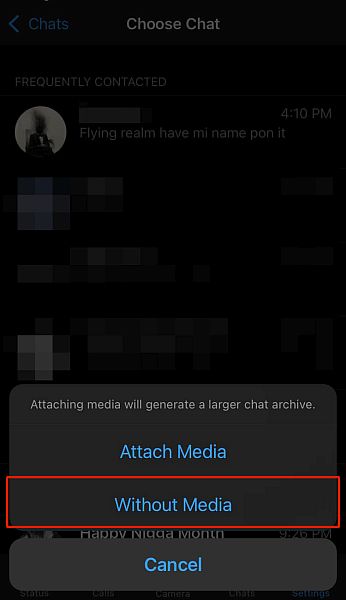
- در مرحله آخر هم باید یک راه برای به اشتراک گذاری نتیجه، انتخاب کنید: مثلا میتونید اون رو به ایمیل دیگه خودتون و یا تلگرامتون بفرستید و حتی میتونید فایلها رو در واتساپ برای دوستتون که به او اطمینان دارید، بفرستید و در آینده هر زمان که نیاز شد، به اون مراجعه کنید.
- و در نهایت شما یک فایل متنی از پیام (چت)های که با مخاطبینتون رد و بدل کردید به همراه فایلها و عکسهای ارسالی با ذکر تاریخ و ساعت خواهید داشت که بهصورت جداگانه ذخیره و در دسترستون خواهد بود و در صورت نیاز میتونید از اون پرینت بگیرید.